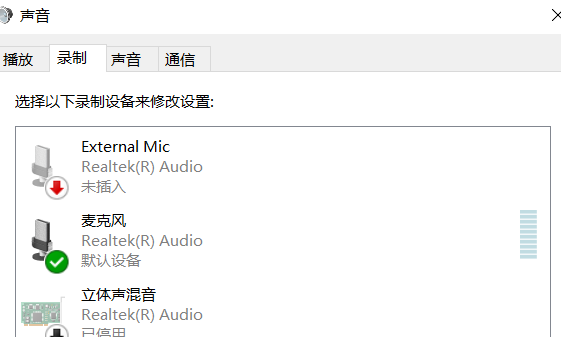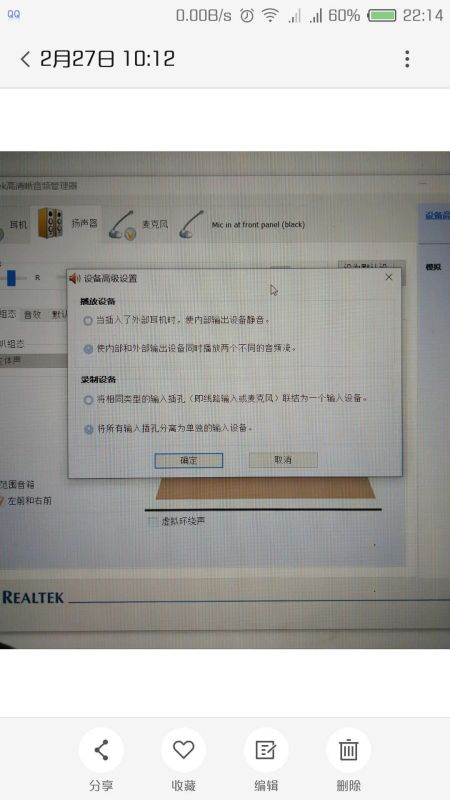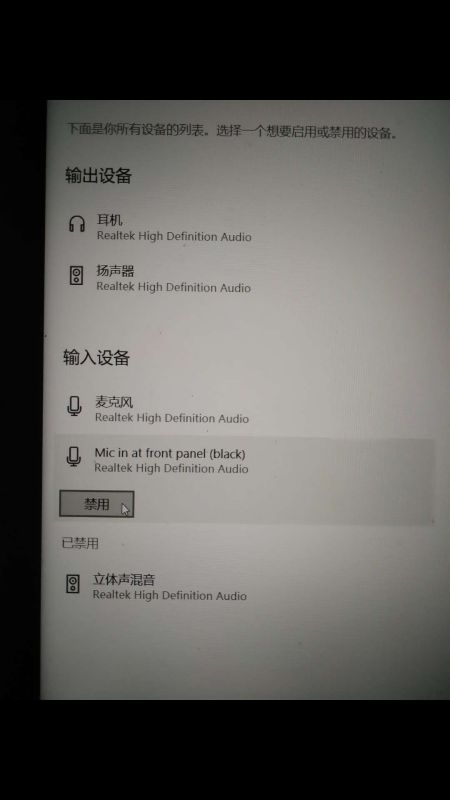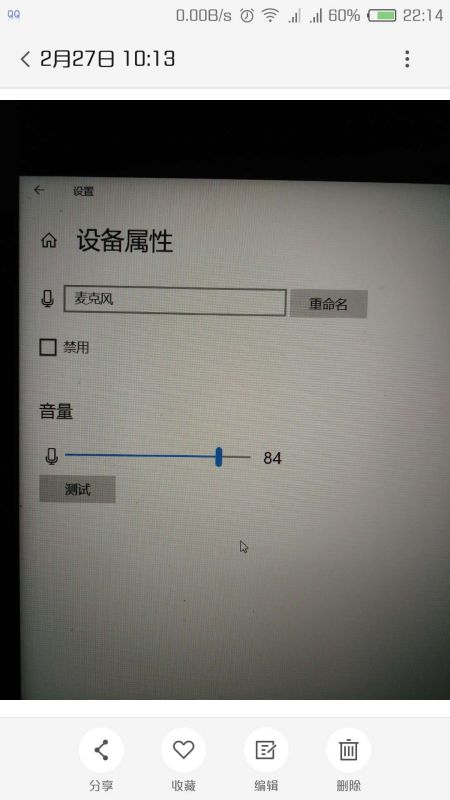Win10笔记本怎么切换耳机麦克风?
笔记本是现在很多用户都喜欢的上网工具,非常便捷,可以随身携带,最近有很多用户问电脑麦克风如何切换,但有很多的朋友在使用的过程中会突然发现自己的电脑麦克风没有了声音,不知道怎么操作,下面小编就来教给大家Win10笔记本切换耳机麦克风的方法。快来看看吧!
Win10笔记本切换耳机麦克风的方法
1、双击右下角喇叭高清音频管理器(不是调音量的那个喇叭),然后点击设备高级设置,录制设备换成将所有输入插孔分离为单独的输入设备。
2、然后在麦克风输入设备就多出了一个设备了,本机的和耳机的麦就分离开了。
3、我们把耳机的麦禁用。
4、调好麦克风的音量,再重启电脑。
相关文章
- win10换win7后进不了系统怎么恢复?win10改win7最简单方法
- win10分辨率被锁死不能更改怎么办?win10分辨率被锁死不能更改详解
- Win10怎么更改切换语言快捷键设置?
- win10死机鼠标能动什么都打不开怎么办?win10死机鼠标能动详解
- win10组合键失效怎么办?win10组合键失效详解
- win10笔记本插着电源不亮灯不充电怎么办?
- win10任务栏和窗口都无反应怎么办?
- win10任务栏时间显示不全怎么解决?win10任务栏时间显示不全的解决
- win10笔记本电脑右下角倒三角不见了怎么办?
- win10组合键怎么设置?win10组合键设置方法
- win10怎么设置触摸板三指?win10笔记本触摸板三指设置方法
- win10鼠标指针轨迹怎么关闭?win10鼠标指针轨迹关闭方法
- Win10无线网图标消失了怎么办?Win10无线网图标不见了解析
- win10笔记本插电源反倒降频怎么办?
- 电脑怎么找不到无线网络? 笔记本找不到无线网络如何解决?
- 联想电脑如何开启自带的摄像头?联想笔记本打开摄像头的方法
系统下载排行榜71011xp
番茄花园Win7 64位推荐旗舰版 V2021.05
2深度技术Win7 64位豪华旗舰版 V2021.07
3番茄花园Win7 64位旗舰激活版 V2021.07
4带USB3.0驱动Win7镜像 V2021
5系统之家 Ghost Win7 64位 旗舰激活版 V2021.11
6萝卜家园Win7 64位旗舰纯净版 V2021.08
7技术员联盟Win7 64位旗舰激活版 V2021.09
8雨林木风Win7 SP1 64位旗舰版 V2021.05
9萝卜家园Ghost Win7 64位极速装机版 V2021.04
10技术员联盟Win7 64位完美装机版 V2021.04
深度技术Win10 64位优化专业版 V2021.06
2深度技术Win10系统 最新精简版 V2021.09
3Win10超级精简版 V2021
4Win10完整版原版镜像 V2021
5风林火山Win10 21H1 64位专业版 V2021.06
6Win10光盘镜像文件 V2021
7深度技术 Ghost Win10 64位 专业稳定版 V2021.11
8技术员联盟Ghost Win10 64位正式版 V2021.10
9Win10 21H1 Build 19043.1320 官方正式版
10技术员联盟Win10 64位永久激活版镜像 V2021.07
系统之家 Ghost Win11 64位 官方正式版 V2021.11
2Win11PE网络纯净版 V2021
3系统之家Ghost Win11 64位专业版 V2021.10
4Win11官网纯净版 V2021.10
5Win11 RTM版镜像 V2021
6番茄花园Win11系统64位 V2021.09 极速专业版
7Win11专业版原版镜像ISO V2021
8Win11官方中文正式版 V2021
9Win11 22494.1000预览版 V2021.11
10番茄花园Win11 64位极速优化版 V2021.08
深度技术Windows XP SP3 稳定专业版 V2021.08
2雨林木风Ghost XP Sp3纯净版 V2021.08
3萝卜家园WindowsXP Sp3专业版 V2021.06
4雨林木风WindowsXP Sp3专业版 V2021.06
5风林火山Ghost XP Sp3纯净版 V2021.08
6技术员联盟Windows XP SP3极速专业版 V2021.07
7萝卜家园 Windows Sp3 XP 经典版 V2021.04
8番茄花园WindowsXP Sp3专业版 V2021.05
9电脑公司WindowsXP Sp3专业版 V2021.05
10番茄花园 GHOST XP SP3 纯净专业版 V2021.03
热门教程 更多+
装机必备 更多+
重装教程 更多+
电脑教程专题 更多+